אפשר העברת יציאות עבור TP-Link Archer C1200
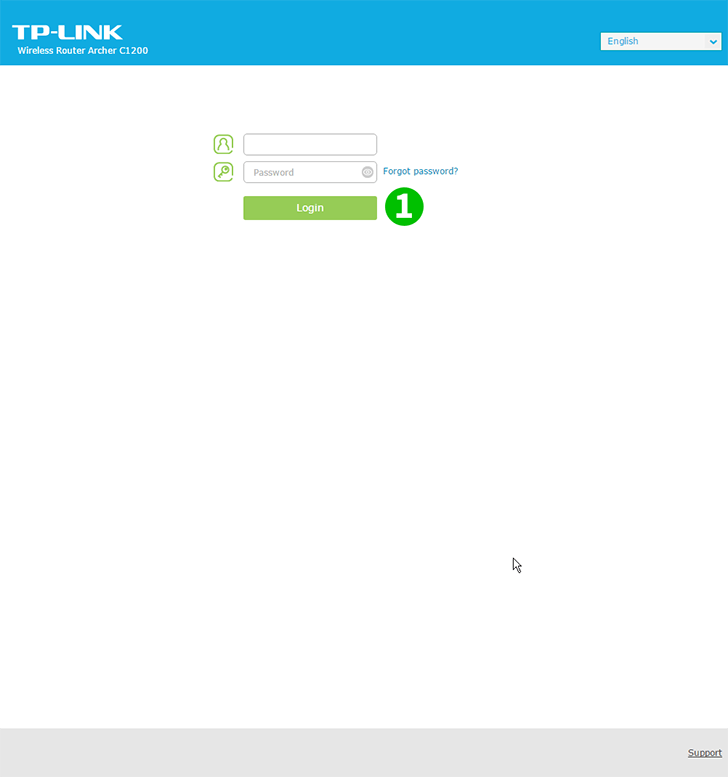
1 היכנס לנתב. אם מעולם לא התחברת, אתה יכול להתחבר עם נתוני ברירת המחדל: הזן את הדפדפן שלך: http://192.168.0.1 (במקרים מסוימים http://192.168.1.1), שם משתמש: admin, סיסמא: admin
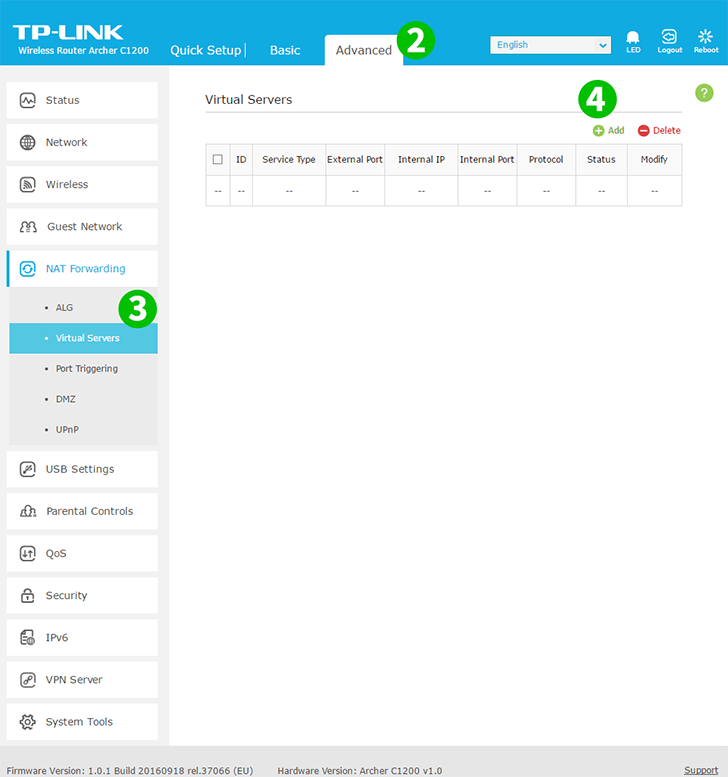
2 בחר בכרטיסייה "Advanced" מעל המרכז
3 בתפריט השמאלי, בחר "NAT Forwarding" ואז "Virtual Servers"
4 לחץ על הלחצן "Add" שמעל לשמאל הטבלה

5 לחץ על "View Existing Service" ובחר "HTTP". היציאה החיצונית והיציאה הפנימית מתמלאים אוטומטית (80)
6 בחר TCP בתפריט הנפתח "Protocol"
7 בתיבה "Internal IP", הקלד את כתובת ה- IP של המחשב שעליו פועלת ה- cFos Personal Net. כדאי להגדיר כתובת IP סטטית למחשב שלך
8 לחץ על "OK"
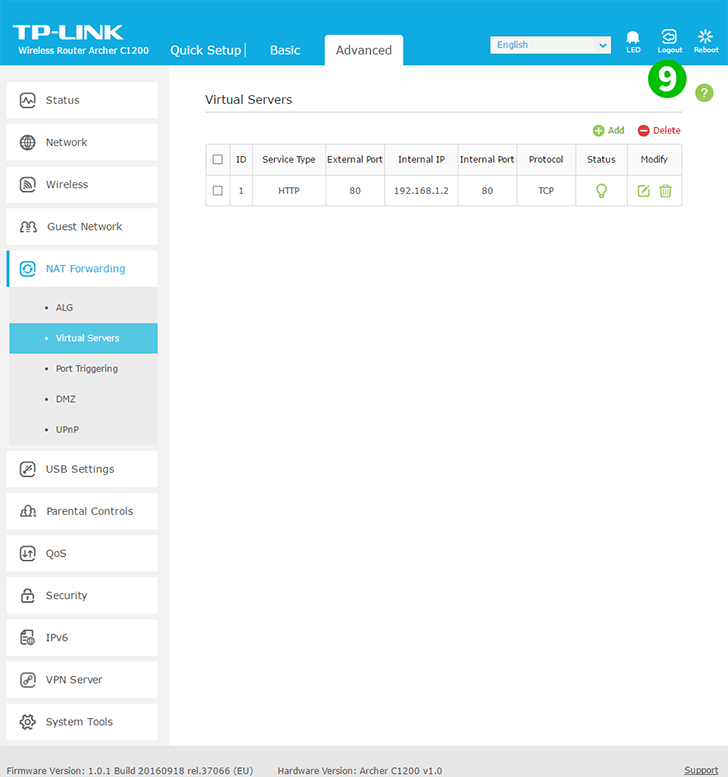
9 התנתק מהנתב באמצעות כפתור "Logout" (צד ימין)
העברת יציאה מוגדרת כעת למחשב שלך!
אפשר העברת יציאות עבור TP-Link Archer C1200
הוראות להפעלת העברת נמל עבור TP-Link Archer C1200